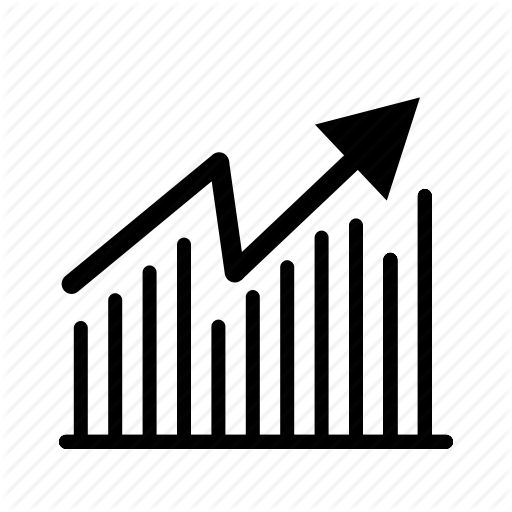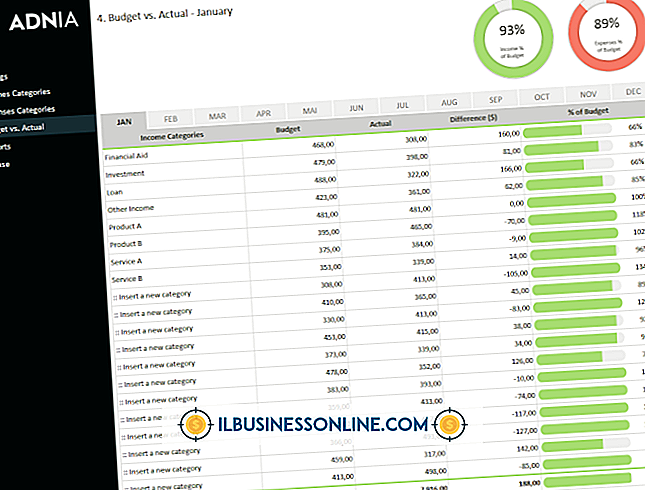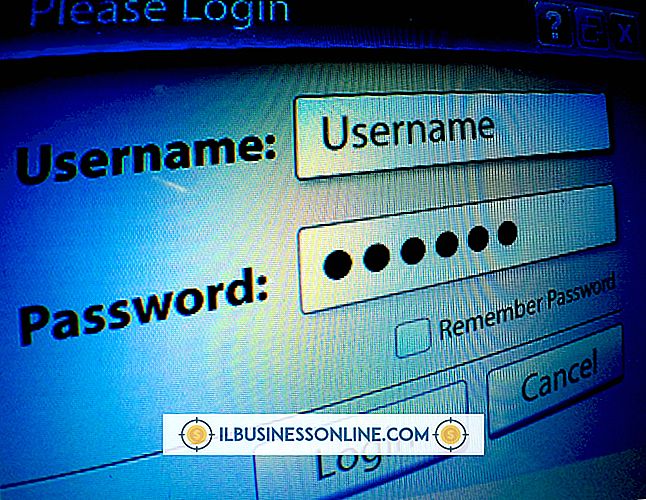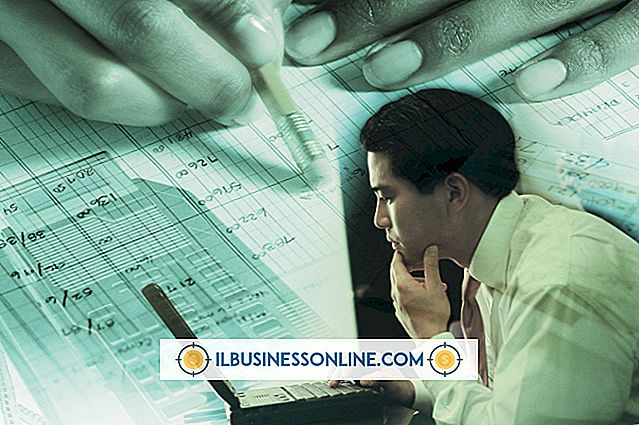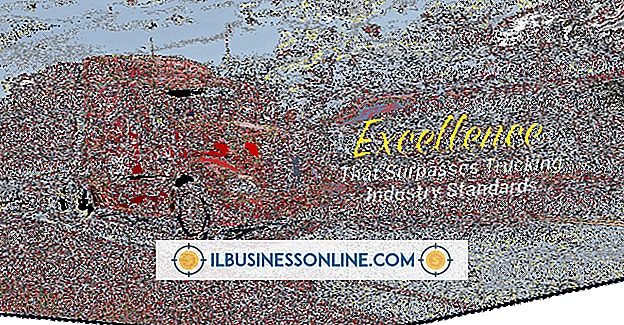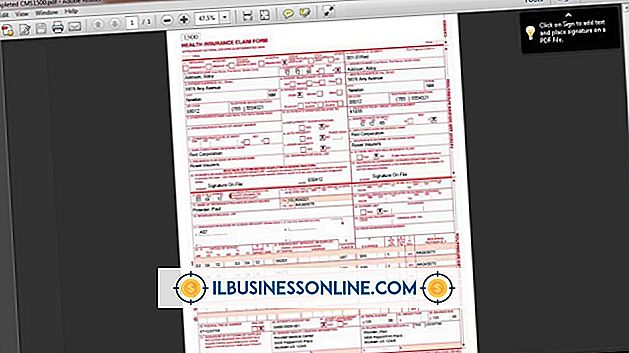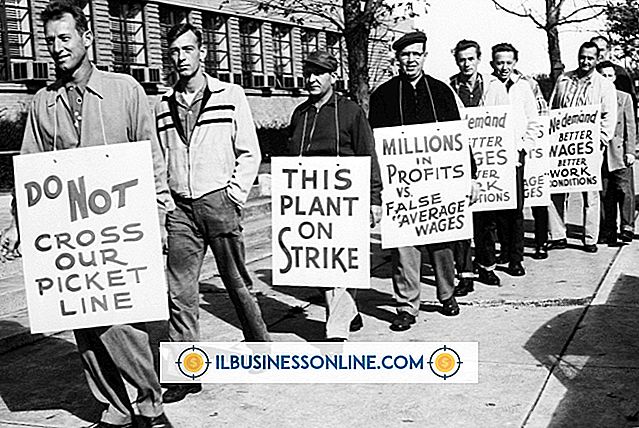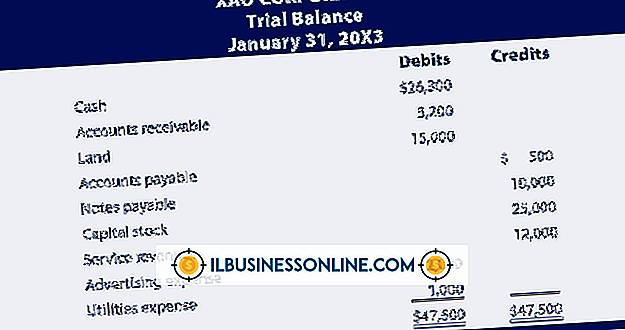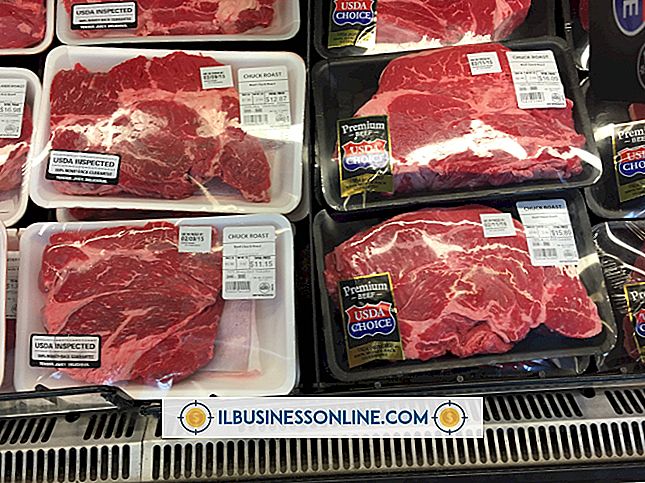Gravação Fácil na Webcam

Gravar um vídeo da sua webcam é muito parecido com a gravação de uma câmera de vídeo comum, exceto pelo fato de a câmera estar focada em você em seu computador. Alguns programas de gravação de webcam podem ser complexos e difíceis de usar. É essencial ter uma interface simples e fácil para gravar vídeo da sua webcam: não importa se você está compartilhando vídeos com pessoas queridas ou gravando um blog de vídeo, não quer que seja difícil. O YouTube e o JayCut oferecem interfaces de gravação de webcam simples e baseadas na web. Yawcam e VLC são ambos programas leves de gravação de webcam.
Youtube
Se você planeja enviar seu vídeo para o YouTube, pode eliminar o intermediário e ir direto ao YouTube para as suas necessidades de gravação. Vá para o YouTube e clique no link "Enviar". Clique na opção "Gravar da webcam" para acessar a interface de gravação do YouTube. Você pode ser solicitado a permitir o acesso do YouTube à sua webcam. Clique em "Permitir". Pressione o botão "Gravar quando pronto" para iniciar seu vídeo. Quando você terminar de gravar, clique no botão vermelho "parar". Suas opções serão visualizar o vídeo, regravar o vídeo ou publicar o vídeo.
JayCut
JayCut é um aplicativo de edição de vídeo on-line que permite editar vídeos existentes e gravar novos vídeos usando sua webcam. Os vídeos editados no JayCut podem ser salvos no seu computador ou enviados para o YouTube para fácil compartilhamento. Abra o editor do JayCut e clique no botão da webcam acima dos cronogramas de vídeo e áudio. Escolha um nome para a sua gravação e selecione sua webcam e seu microfone. O Adobe Flash Player exigirá que você permita o acesso à sua webcam. Clique em "Permitir" e clique em "Gravar". Depois de gravar seu vídeo, você pode editá-lo para incluir imagens estáticas, outros clipes de áudio e vídeo, transições e até mesmo desenhar sobre o vídeo.
Yawcam
Se você preferir evitar a gravação on-line de sua webcam, o Yawcam está entre as opções que você pode considerar. Yawcam é um programa básico de gravação de webcam para Windows que oferece várias funções de webcam. Você pode gravar vídeo em um arquivo, definir o Yawcam para gravar quando detectar movimento e até transmitir vídeo. Clique no botão "Configurações"> "Editar configurações". Você pode definir a qualidade e saída para o seu vídeo gravado, indo para "Saída"> "Arquivo" na barra lateral esquerda. Clique em "Ativar" na janela do Painel de Controle para iniciar a gravação em um arquivo; Você pode visualizar sua webcam, indo para "Janela"> "Preview".
VLC
O VLC é um media player gratuito e de código aberto, normalmente usado para transmitir vídeo, mas também pode ser usado para gravar vídeo. Abra o VLC e vá para Media> Open Capture Device. Selecione sua webcam e microfone e clique em "Reproduzir". A saída da sua webcam será exibida no VLC. Clique em "Visualizar" e selecione "Controles avançados". Esses controles aparecerão acima da linha do tempo do seu vídeo. Clique no botão vermelho "Gravar" para capturar sua saída da webcam. Quando terminar de gravar, pressione-o novamente para parar. A gravação será salva na sua pasta Vídeos com o nome de arquivo "vlc-record-" seguido da data e duração da gravação.